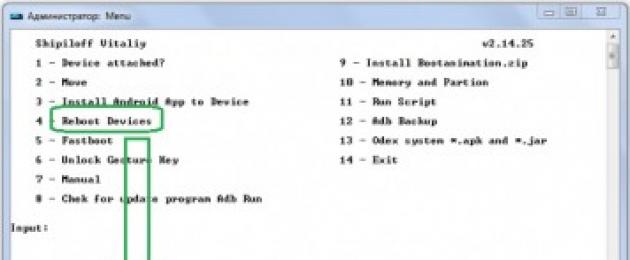Morate instalirati novi firmver Nexus pametni telefon ili tablet ili iznenada pretvorio uređaj u ciglu? Ovaj članak će vam detaljno reći kako instalirati službeni firmver na Nexus uređaje.
Šta je potrebno za firmver?
- Računar ili laptop (Windows OS);
- Originalni, neoštećeni MicroUSB kabl;
- Napunite svoj Nexus uređaj na najmanje 30%;
- Preuzmite zvanični firmver za svoj Nexus uređaj;
- Preuzmite drajvere za Nexus i zatim ih instalirajte (ako nisu instalirani);
- Omogućite "USB otklanjanje grešaka" na Androidu;
- Preuzmite vlasnički program stranice - ADB RUN i instalirajte;
- Ako na računaru nije instalirano više od jednog arhivatora, instalirajte 7-zip .
Upute kako da flešujete sa zvaničnim firmverom
Nexus uređaji
1. Stavite Nexus u Bootloader Mode
Opcija 1
a) Isključite uređaj
b) stezaljka dugmad u isto vreme Utišavanje zvuka i Hrana
Opcija 2
a) Pokrenite program Adb RUN(radi samo kada je "USB otklanjanje grešaka" omogućeno, ako to ranije niste radili)
b) Povežite Nexus sa računarom preko USB-a
c) Odaberite u ADB RUN meniju Ponovo pokreni -> Ponovo pokrenite Bootloader
2. Raspakujte preuzeti firmver (firmver je u dve arhive) 
3. U programu ADB RUN idite na meni pokrenuti skriptu
4. U prozoru istraživača koji se otvori, premjestite datoteke firmvera i zatvorite prozor
5. Pritisnite tipku Enter i tada će se pokrenuti firmver (ne vadite USB kabl tokom firmvera)
Video uputstvo
Ako ne uspije da treperi? (Otključaj bootloader)
Neke od skripti za ažuriranje Nexusa ne daju uputstva za otključavanje Bootloader-a, tako da ćete to morati sami da uradite! Postupak se izvodi jednom i više ga nije potrebno ponavljati.
1. Povežite Nexus sa računarom
2. Pokrenite program ADB RUN
3. Zatim, morate se prebaciti na Bootloader Nexus mod, za ovo, u ADB RUN idite na meni Reboot Devices -> Reboot Bootloader 
4. Nakon što se uređaj ponovo pokrene u poseban način rada, otključajte Bootloader Nexus za ovo, vratite se na glavni meni ADB RUN i idite na meni Ručna naredba -> Bootloader Otključavanje i zaključavanje (Nexus) -> Otključaj Bootloader
Nexus će vas tačno pitati da li želite da otključate bootloader (pojačavanje/stišavanje, odabir napajanja) odaberite DA
Firmware tablet ASUS Nexus 7 (2013)
ispred tebe detaljne upute korak po korak kako flešovati tablet ASUS Nexus 7 (2013). Naši urednici su odabrali najprikladniji metod za flešovanje ovog ASUS modela. Ako ovo uputstvo ne uspije pokušajte flešovati drugom metodom: TWRP Recovery, ROM Manager, Fastboot ili klasični OTA.Upozorenje! Nakon flešovanja uređaja, svi vaši podaci iz interne memorije će biti izbrisani, pa da biste sačuvali svoje kontakte, podešavanja i aplikacije, prvo sačuvajte sve podatke sa tableta.
Instaliranje sistema koristeći CWM Recovery 1. Napunite svoj flash tablet najmanje 80%. 2. Sa fleš diska, sim kartice i memorije tableta čuvamo sve podatke koji se ne mogu izgubiti. Simka (ako postoji) se može izvući. 3. Postavljamo potreban firmver u memoriju tableta. Datoteka firmvera mora biti u arhivskom formatu zip. Možete odabrati i preuzeti firmver. 4. Svi ASUS tableti imaju Recovery od proizvođača, pa ga mijenjamo u ClockWorkMod Recovery. Radimo to prema sljedećim uputama: Instalirajte aplikaciju sa Google Play-a na svoj tablet. Pokrenite ga i dodijelite Root prava. Ako nema root prava na tabletu, mi ih dobivamo. Odaberite "CWM Recovery" sa liste opcija.
Odaberite "CWM Recovery" sa liste opcija.  Aplikacija će tada prikazati listu dostupnih oporavka. U primjeru, Rashr je pokazao 2 opcije: ClockworkMod s podrškom za kuckanje po ekranu i klasičnu verziju (kontrolisana tipkama za jačinu zvuka i napajanje).
Aplikacija će tada prikazati listu dostupnih oporavka. U primjeru, Rashr je pokazao 2 opcije: ClockworkMod s podrškom za kuckanje po ekranu i klasičnu verziju (kontrolisana tipkama za jačinu zvuka i napajanje).  Od vas će biti zatraženo preuzimanje. Kliknite na Yes.
Od vas će biti zatraženo preuzimanje. Kliknite na Yes.  Tada će započeti preuzimanje CWM Recovery slike za tablet.
Tada će započeti preuzimanje CWM Recovery slike za tablet.  Pojavit će se obavijest da je firmver bio uspješan i da sada imate instaliran modificirani oporavak. Odmah ulazimo u to, za to kliknite "Da".
Pojavit će se obavijest da je firmver bio uspješan i da sada imate instaliran modificirani oporavak. Odmah ulazimo u to, za to kliknite "Da".  Spreman. Ako ste već imali instaliran ClockworkMod Recovery, samo uđite u njega držeći bilo koju od kombinacija 3-5 sekundi: - Jačina zvuka + tipka za napajanje - Stišavanje + tipka za napajanje - Jačina/stišavanje + tipka za napajanje + "Home" - Jačina zvuka gore + stišavanje + dugme za napajanje 5.
Kretanje u izborniku Recovery se vrši pomoću tipki za jačinu zvuka, a potvrda odabira tipkom za napajanje. Prije instaliranja firmvera, prvo morate resetirati postavke. Zato birajte iz menija obrišite podatke/vratite na tvorničke postavke.
Spreman. Ako ste već imali instaliran ClockworkMod Recovery, samo uđite u njega držeći bilo koju od kombinacija 3-5 sekundi: - Jačina zvuka + tipka za napajanje - Stišavanje + tipka za napajanje - Jačina/stišavanje + tipka za napajanje + "Home" - Jačina zvuka gore + stišavanje + dugme za napajanje 5.
Kretanje u izborniku Recovery se vrši pomoću tipki za jačinu zvuka, a potvrda odabira tipkom za napajanje. Prije instaliranja firmvera, prvo morate resetirati postavke. Zato birajte iz menija obrišite podatke/vratite na tvorničke postavke.
 6.
Zatim jednostavno potvrdite da pristajete na resetiranje: Da - Obrišite sve korisničke podatke.
6.
Zatim jednostavno potvrdite da pristajete na resetiranje: Da - Obrišite sve korisničke podatke.
 7.
Sada u glavnom meniju Recovery izaberite instaliraj zip.
7.
Sada u glavnom meniju Recovery izaberite instaliraj zip.
 8.
Nakon toga odaberite Odaberite zip sa /sdcard.
8.
Nakon toga odaberite Odaberite zip sa /sdcard.
 9.
Idite do fascikle u koju ste sačuvali zip datoteku firmvera i izaberite je.
9.
Idite do fascikle u koju ste sačuvali zip datoteku firmvera i izaberite je.  10.
Od vas će biti zatraženo da potvrdite radnju. Odaberite Da - Instaliraj....
10.
Od vas će biti zatraženo da potvrdite radnju. Odaberite Da - Instaliraj....
 11.
Započet će proces instalacije firmvera i na kraju će se pojaviti natpis Instalacija sa SD kartice je završena.
Firmver je gotov. Vraćamo se na glavni izbornik CWM Recovery i ponovo pokrećemo tablet. Za ovo biramo ponovo pokrenite sistem sada.
11.
Započet će proces instalacije firmvera i na kraju će se pojaviti natpis Instalacija sa SD kartice je završena.
Firmver je gotov. Vraćamo se na glavni izbornik CWM Recovery i ponovo pokrećemo tablet. Za ovo biramo ponovo pokrenite sistem sada.
 12.
Spreman. Tablet će početi da se preuzima sa već instaliranog firmvera. Ostali materijali
12.
Spreman. Tablet će početi da se preuzima sa već instaliranog firmvera. Ostali materijali
Otključavanje bootloadera ili bootloadera je operacija koja je neophodna za dalje izvođenje različitih radnji u cilju izmjena operativnog sistema android uređaja. Dobijanje root-prava, instaliranje kernela i prilagođenog firmvera, kao i neke druge nezvanične radnje nisu moguće sa zaključanim bootloaderom. I iako ova procedura otvara nove mogućnosti, uz nju je povezan i jedan negativan aspekt: otključavanjem bootloadera brišete sve korisničke podatke sa svog uređaja. U nastavku ćete pronaći 2 glavna načina za izvođenje ove procedure Nexus 7, kao i nekoliko tačaka pripremne faze.

Nedavno se pojavio u prodaji, ali programeri su već uspjeli stvoriti opis kako otključaj bootloader uređaj, uđi na njega root pristup i instalirati na tablet TWRP oporavak. Što se tiče prilagođenog firmvera zasnovanog na , rad na njima je još uvijek u toku. Nadamo se da će uskoro jedan od programera obradovati javnost novim ROM-om, ali dok se to ne dogodi, možete ukloniti fabrička ograničenja od njegovog Nexus 7.

Mada Asus Google Nexus 7 i tako radi na najnovijoj verziji OS-a Android, ali uvijek će biti onih koji žele da dobiju nove funkcije sa svog uređaja instalacijom običaj firmware. Ako ste jedan od tih korisnika, onda je ovaj post za vas. CM10.1 RC5 na osnovu Jelly Bean 4.2.2, ali ima ozbiljne razlike u odnosu na standardnu verziju operativnog sistema. Promjene utiču na interfejs, ugrađene aplikacije, performanse i niz drugih karakteristika.

Tablet GSM Nexus 7 dobio moju verziju CM 10.1 Release Candidate 2- službeno ROM "i iz tima CyanogenMod, koji se zasniva na Android 4.2.2 Jelly Bean. U ovom postu ćete pronaći opis procesa instaliranja prilagođenog firmvera na uređaj.
 Prilagođeni ROM CyanogenMod 10.1 M-serije kreiran je posebno za .
U ovom postu ćete pronaći sve informacije koje su vam potrebne za instalaciju.
Prilagođeni ROM CyanogenMod 10.1 M-serije kreiran je posebno za .
U ovom postu ćete pronaći sve informacije koje su vam potrebne za instalaciju.
Vodič je za napredne korisnike Google Nexus 7 ko da pokuša CM10.1 M1 build ROM. Firmver ima mnogo novih funkcija, a budući da je zasnovan na njemu, nosi i sve prednosti standardnog OS-a. Prije nego što nastavite s instalacijom, uvjerite se da nakon čitanja ovog vodiča nemate pitanja.
 dovoljno se igrao stoykovoy firmware svega? Onda je ovaj post za vas. Ovdje ćete pronaći informacije o tome kako instalirati na svoj tablet običaj ROM CM 10.1 Jelly Pasulj 4.2.1. Operacija nije teška, ali će zahtijevati puno pažnje, jer, promašivši čak i najbezopasnije na prvi pogled, sitnicu, svoj uređaj možete pretvoriti u ciglu.
dovoljno se igrao stoykovoy firmware svega? Onda je ovaj post za vas. Ovdje ćete pronaći informacije o tome kako instalirati na svoj tablet običaj ROM CM 10.1 Jelly Pasulj 4.2.1. Operacija nije teška, ali će zahtijevati puno pažnje, jer, promašivši čak i najbezopasnije na prvi pogled, sitnicu, svoj uređaj možete pretvoriti u ciglu.
I tako, vašoj pažnji je pružena zvanična verzija, zasnovana na . Uz to ćete dobiti najnovije funkcije sa standardnog firmvera, ali ne zaboravite na nove funkcije. prilagođeni ROM, koji uključuju jedinstvene karakteristike, vlastiti dizajn i podršku za sve vrste različitih, ranije nedostupnih aplikacija. Takođe ćete povećati brzinu, performanse i trajanje uređaja, kao CM 10.1 optimizuje vaš rad Nexus 7.
I nije ti se svidjela?
Ili je možda neko od članova vaše porodice (vjerovatno mačka - nema nikog drugog) instalirao Android 4.9.9 na njega i sada se tablet ne pokreće? Ili možda samo trebate dati tablet servisu i ne želite da oni znaju da ste eksperimentirali sa firmverom? Ovo su samo neki od razloga zašto želite da vratite svoj tablet na fabrički firmver. A danas ću vam reći kako to učiniti.
Dakle, vraćanje fabričkog firmvera na drugu generaciju Nexusa 7 je prilično jednostavno, a za to vam je prije svega potreban računar sa Android SDK instaliranim na njemu sa programima adb i fastboot.
Osim toga, ne zaboravite omogućiti opciju "USB otklanjanje grešaka" u postavkama tableta. Možete pročitati kako pronaći USB otklanjanje grešaka u najnovijim verzijama Androida.
Trebat će vam i sistemska slika vašeg tableta, koju možete preuzeti sa Google stranice. WiFi verzija Nexusa 7 uzorka 2013. Kodnog naziva "britva".
Imajte na umu da je prvi korak koji ćemo morati poduzeti da otključamo pokretač vašeg Nexusa 7.
Bilješka: Ako ste ga prethodno otključali, onda ste "sretni" - jer kada izvodite ovu proceduru svi vaši lični podaci su izgubljeni dostupno na vašem tabletu, tako da prva stvar o kojoj trebate da brinete je pravljenje rezervne kopije vašeg .
Napomena 2: Na tabletu s otključanim bootloaderom, prilično je lako instalirati modificirani Clockworkmod ili TWRP oporavak i dobiti root prava.
Dakle, nakon što instalirate Android SDK na svoj računar, povežete tablet na njega i uvjerite se da računar "vidi" vaš uređaj, možete započeti vraćanje fabričkog firmvera na Nexus 7.
Kako vratiti standardni firmver na Nexus 7
1. Ponovo pokrenite tablet u režim pokretanja. Ovo se može učiniti izvršavanjem naredbe u prozoru komandne linije
Osim toga, možete potpuno isključiti tablet i uključiti ga istovremenim pritiskom i držanjem dugmadi smanjivanje jačine zvuka i inkluzija. (Isključite, pritisnite dugme za smanjivanje jačine zvuka, a zatim dugme za napajanje).

2. Na računaru, u prozoru komandne linije, unesite komandu
3. Potvrdite njegovo izvršenje na tabletu odabirom "Da" pritiskom na dugme za pojačavanje zvuka, a zatim dugme za napajanje.
Pažnja ! Ovo će izbrisati sve vaše lične podatke!
Ako ste prethodno otključali bootloader, možete preskočiti korake 2 i 3.
4. Raspakujte prethodno preuzetu sliku sistema vašeg tableta u zasebnu fasciklu na računaru.
5. Ako je vaš bootloader prethodno bio otključan i želite da sačuvate svoje lične podatke, pronađite datoteku flash-all.bat (ili flash-all.sh za Linux računar) u fascikli u koju ste raspakovali sistemsku sliku i uklonite -w iz liniju sa naredbom za ažuriranje brzog pokretanja.
Na primjer, ako vidite liniju poput: fastboot -w update image-razor-jss15j.zip, morate učiniti da izgleda ovako: fastboot update image-razor-jss15j.zip.
Sačuvajte uređenu datoteku.

6. Pokrenite datoteku flash-all.bat (ili flash-all.sh za Linux računar):

To je to, čestitamo - uspjeli ste vratiti standardnu verziju Android sistema na svoj Nexus 7.
Ako sada želite da instalirate alternativni oporavak na svoj tablet za dalje eksperimente sa firmverom, kreiranje i vraćanje kompletnih rezervnih kopija sistema i dobijanje Root-a, vi, kao iskusan korisnik, možete da uradite sledeće:
Instalacija na Nexus 7 TWRP oporavak i dobivanje root prava na tabletu
1. Odavde preuzmite TWRP sliku za oporavak za svoj tablet na svoj računar. Da biste to učinili, kliknite na dugme "Nabavi TWRP za svoj uređaj" i u prozor koji se otvori upišite naziv tableta (Nexus 7 2013)
Preuzmite SuperSU zip datoteku iz ovog posta na svoj tablet Google+(ogledalo: UPDATE-SuperSU-v1.51.zip za dobivanje roota u Androidu 4.3)
2. Povežite tablet sa računarom i pokrenite ga u režim pokretanja (pomoću naredbe adb reboot bootloader ili pomoću dugmadi inkluzija i smanjivanje jačine zvuka).
3. Unesite u prozor komandne linije (terminal) sljedeću naredbu:
fastboot flash recovery FilenameRecovery.img
4. Sada možete pokrenuti tablet u novi oporavak koristeći naredbu:
Osim toga, Nexus 7 se može ponovo pokrenuti u način oporavka tako da ga potpuno isključite i uključite istovremenim pritiskom i držanjem dugmadi jačinu zvuka i inkluzija.
5. Fleširajte zip datoteku sa SuperSU koristeći TWRP (dugme za instaliranje -> izaberite zip fajl sa liste i potvrdite izbor klizačem)
6. Ponovo pokrenite tablet (Reboot -> System buttons) i ažurirajte SuperSU iz Play Store-a.
Sve, sada imate root na svom tabletu.
Inače, sve gore navedeno važi i za novi Nexus 7 i za bilo koji drugi Nexus uređaj (u drugom slučaju su vam potrebne samo druge datoteke sa slikom sistema i oporavak).
Otključavanje bootloadera (aka bootloader, aka boot). Potrebna radnja za instaliranje funkcionalnog prilagođenog oporavka i prilagođenih ROM-ova, dobivanje root prava, itd... Svi podaci na tabletu će biti izbrisani.
1. Preuzmite, raspakujte arhivu na disk C: (disk C:\ radi praktičnosti, možete ga raspakovati na bilo koji disk). Rezultat bi trebao biti c:\android\tools
2. Otvorite cmd - (komandna linija. Da biste to uradili, kliknite na "Start", ukucajte cmd u traku za pretragu i pokrenite pronađenu cmd datoteku. Korisnici WinXP-a ukucaju cmd u liniju "Run" i pritisnite Enter.)
3. idite u direktorij sa uslužnim programom fastboot.exe, za to unosimo u cmd
cd c:\android\tools
4. isključite tablet i prebacite se na fastboot (Pritisnite tipke za jačinu zvuka (obje) i tipku za uključivanje, ili je jačina zvuka tiša i tipka za napajanje da se pokrenete u fastboot modu.)
5. Da biste provjerili da li je tablet ispravno povezan, unesite naredbu u komandnu liniju
fastboot uređaja

Ako je prikazan serijski broj tableta, samo naprijed. Ako se ništa ne prikaže, onda računar ne vidi tablet. Pokušajte ponovo instalirati upravljačke programe, priključiti na drugi USB port i/ili koristiti drugi USB kabel.
6. Ukucajte na komandnoj liniji (ili kopirajte/zalijepite)
fastboot oem otključavanje
Na tabletu bi se trebala pojaviti sljedeća poruka:

Potvrđujemo naše radnje uz pristanak tipki za jačinu zvuka / napajanje. Sljedeći put kada restartujete, vidjet ćete simbol "ajar lock" na dnu ekrana, što znači da je boot također otključan u Fastboot modu, status otključano bi trebao biti u liniji Lock state.
Ovo dovršava otključavanje bootloadera.
Ako trebate blokirati bootloader natrag, unesite naredbu:
fastboot oem brava
1. Kopirajte arhivu na tablet.
2. isključite tablet i prebacite se na fastboot (Pritisnite tipke za jačinu zvuka (obje) i tipku za uključivanje, ili je jačina zvuka tiša i tipka za napajanje da se pokrenete u fastboot modu.)
3. idite na oporavak, da biste dobili root prava, potreban vam je instalirani prilagođeni oporavak (skrolujte kroz dugmad za jačinu zvuka, potvrdite izbor dugmetom za uključivanje)
4. U oporavku odaberite install zip from sdcard - instalirajte zip datoteku sa memorijske kartice
5. Zatim odaberite zip sa SD kartice - odaberite CWM-SuperSU-v0.**.zip na memorijskoj kartici, potvrdite akciju klikom na Da za instalaciju.
6. To je to, ponovo pokrenite sistem klikom na Reboot system i proverite da li imate root prava.
- U kontaktu sa 0
- Google+ 0
- uredu 0
- Facebook 0